如何使用Ps制作动态表情图片
时间:2017-11-10 12:46:12 魔新豆网
工具/材料
Adobe Photoshop CC 2017
操作方法
打开Photoshop,导入一张静态图,新建四个新图层,如下图

新建一张空白画布
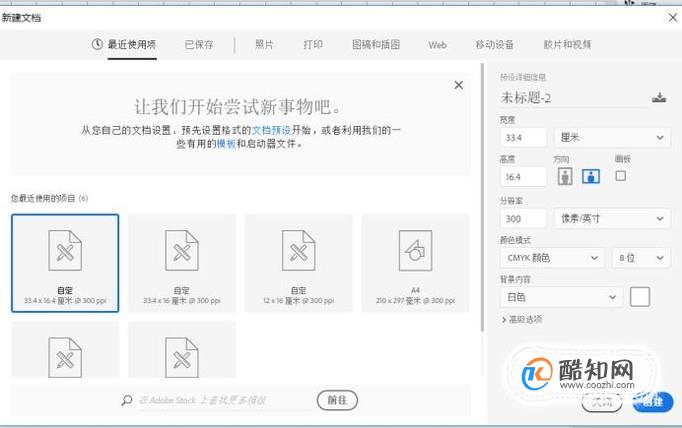
调整图片位置,选择图像>图像旋转,重复三次,将图片拖入新建的画布中,效果如下图
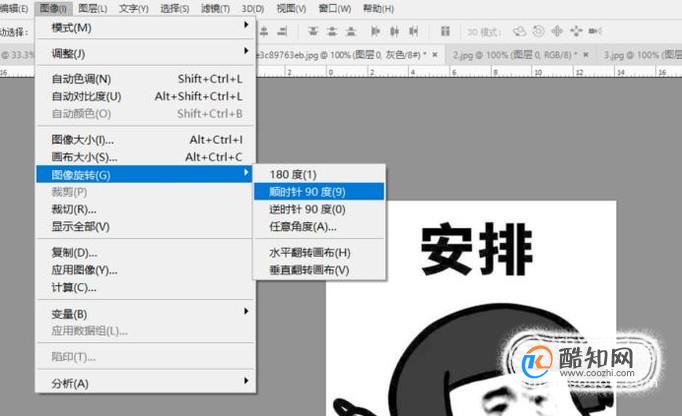

选择窗口>时间轴,调出时间轴窗口,如下图,选择 创建帧动画
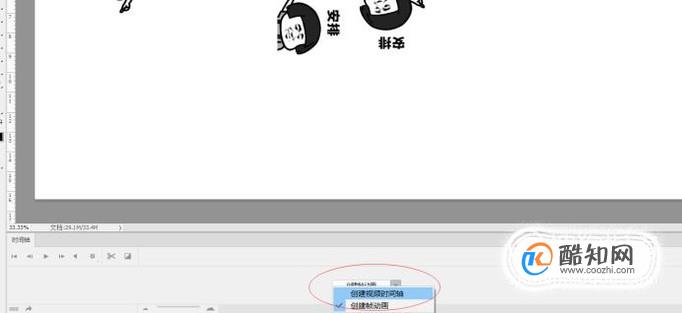
这样第一个帧就做好了,如下图,点击新建,继续创建四个帧动画
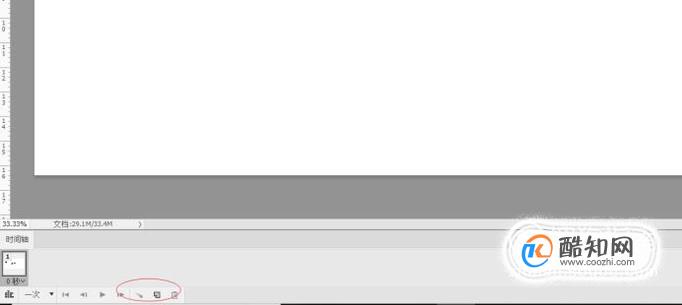
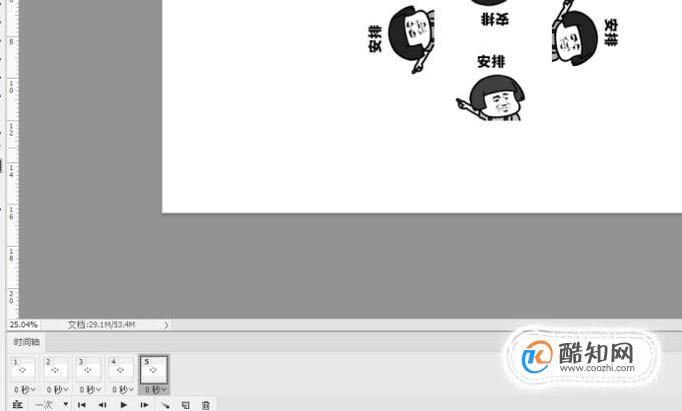
鼠标选中第一个帧动画,如下图,在图层面板中,只留下背景图层和图层5
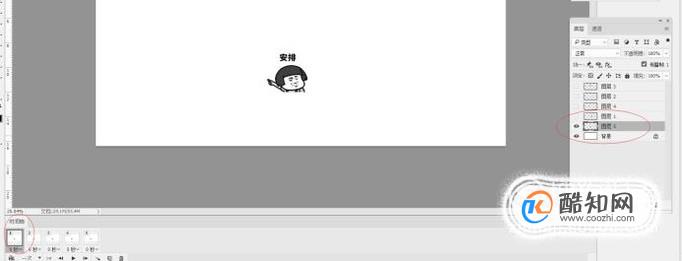
鼠标选中第二帧,在图层面板中,只留下背景图层和图层1,效果如下图,其他图层依次这样操作,保证每个帧对应单独的图层
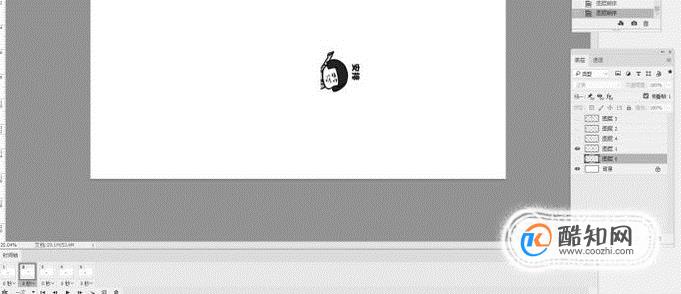
调整切换时间,按住shift键,全选所有的帧,选择1秒
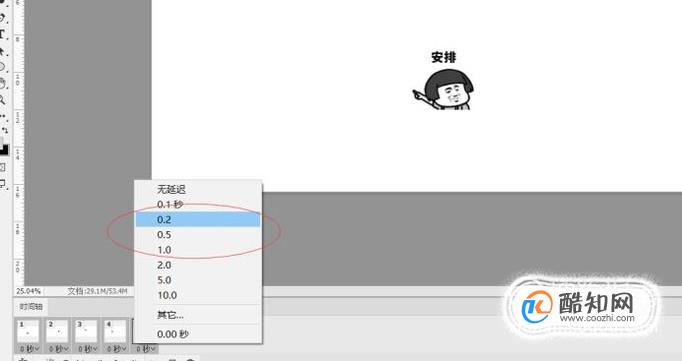
点击播放按钮,模拟效果
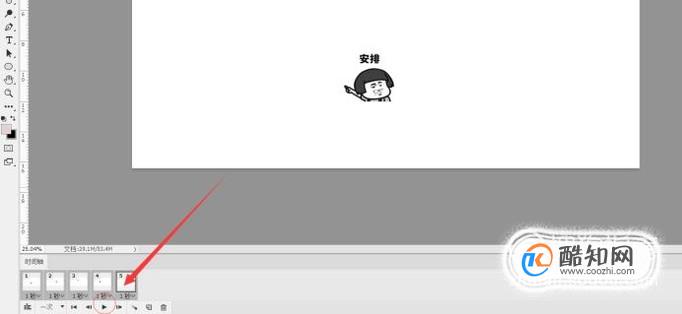
观看效果如果满意,就导出为GIF格式图片,文件导出为web所有格式即可
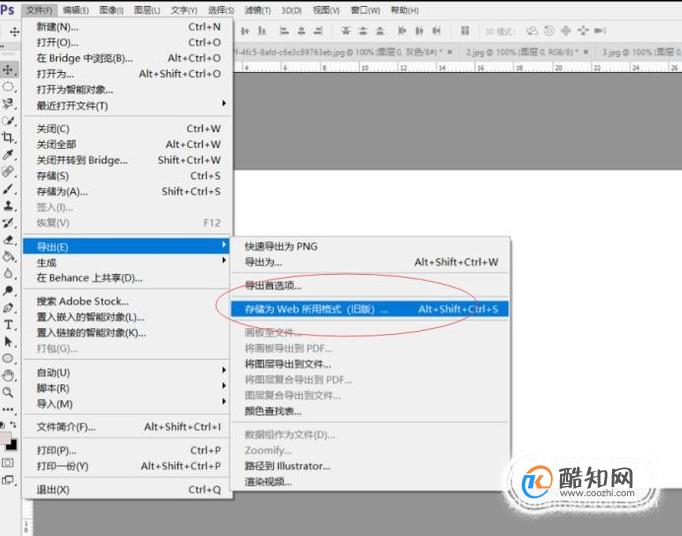
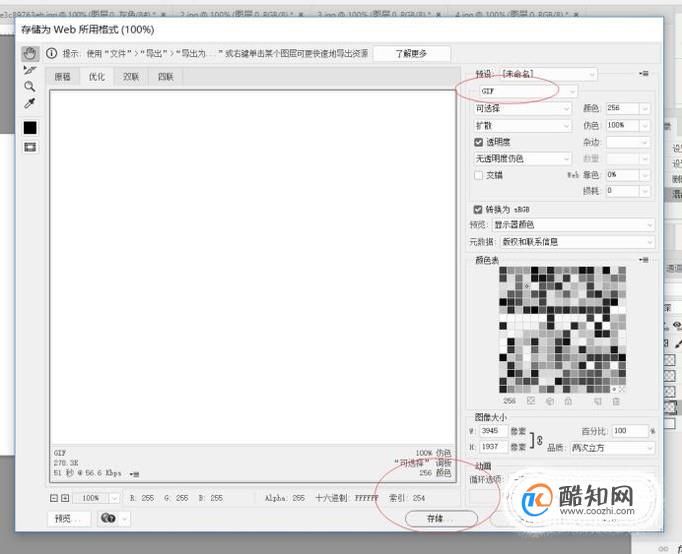
本文标签:
- 上一篇:ps钢笔路径虚线描边
- 下一篇:如何设计地毯效果图?
